So erstellen Sie eine GIF-Diashow auf iPhone und iPad
Verschiedenes / / February 18, 2022
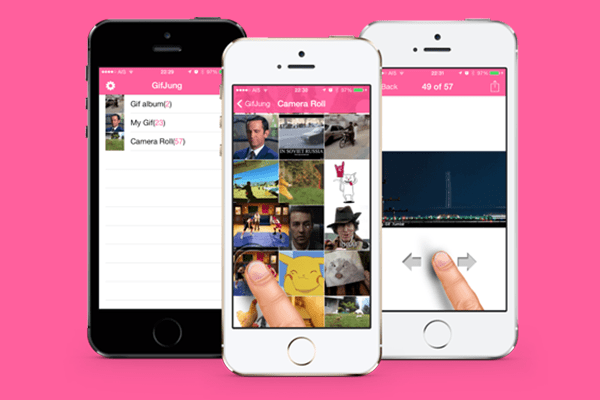
Wenn Emojis sind der Text Für die Internet-Generation, GIFs sind unsere Videos. Wir verwenden GIFs, um Dinge zu sagen, die wir nicht in Textform sagen können. Hier bei Guiding Tech verwenden wir GIFs, um Software besser zu erklären. Manche verwenden GIFs, um etwas zu sagen oder eine Geschichte zu erzählen.
Aber GIFs gehören zu einer ganz eigenen Kategorie. Es gibt kein Spotify oder Netflix für GIFs – kein Ort, der sie nacheinander abspielt. Was ist, wenn Sie eine Diashow mit GIFs erstellen möchten, die Sie aus dem Internet heruntergeladen oder selbst erstellt haben? Mit der GifJung-App für iOS ist das jetzt möglich.
So laden Sie GIFs herunter und speichern sie
Ich habe zuvor darüber gesprochen Herunterladen und Senden von GIFs vom iPhone, und dafür die GIF-verpackt app ist immer noch die beste da draußen. Es hat alles von Reaktions-GIFs bis hin zu Popkultur-GIFs. Suchen Sie einfach nach einem GIF und speichern Sie es auf Ihrem Gerät.

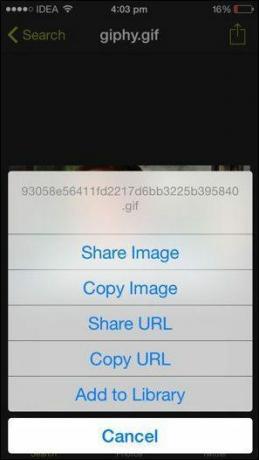
Tippen Sie auf die Entdecken Symbol, um nach einem GIF zu suchen. Tippen Sie als Nächstes auf das GIF-Miniaturbild für eine Vorschau. Tippen Sie nun auf die
Teilen Schaltfläche oben rechts, dann wählen Bild teilen, und wählen Sie aus dem standardmäßigen Freigabeblatt von iOS 8 aus Bild speichern um das GIF auf Ihrem Gerät zu speichern.
So nehmen Sie Ihre eigenen GIFs auf
Der einfachste Weg, GIFs von Ihrem Telefon aus selbst zu erstellen, ist eine App namens Camoji. Sie können es verwenden, um 5 Sekunden Video aufzunehmen, und die App verarbeitet es und erstellt ein sich wiederholendes GIF, das Sie auf Ihrem Gerät speichern oder in einem beliebigen sozialen Netzwerk teilen können.
Cooler Tipp: Eine tolle Alternative dazu ist die 5SekundenApp, wo Sie tolle Animationen direkt von Ihrem iPhone aus erstellen können.
Mit Mac/PC ein komplizierteres GIF erstellen: Wenn Sie aus einem Video oder Film selbst ein GIF erstellen möchten, müssen Sie dazu möglicherweise Desktop- oder Web-Apps verwenden. Sie können Software wie z Photoshop, um ein GIF zu erstellen auch.
So erstellen Sie eine GIF-Diashow mit GifJung
Aber lass uns wieder auf die Spur kommen. Laden Sie auf Ihrem iPhone oder iPad herunter GifJung und starte es. Auf Ihrem Gerät gespeicherte GIFs werden automatisch erkannt.
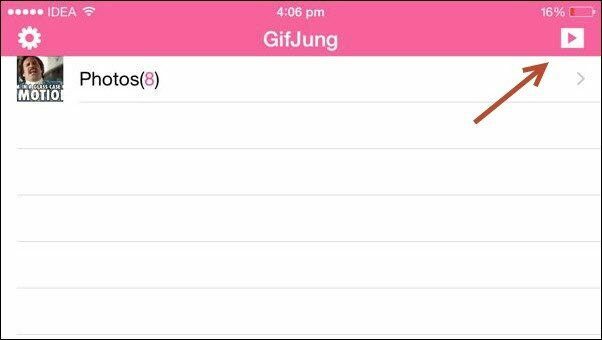
Tippen Sie auf die Spiel Schaltfläche oben rechts, um eine Diashow zu erstellen und Aus ausgewähltem GIF Wählen Sie die GIFs aus, die Sie in Ihrer Diashow haben möchten, und tippen Sie auf Start.


Die GIF-Wiedergabe wird nacheinander gestartet. Jedes GIF wird einmal abgespielt und statt einer erneuten Schleife wechselt die App zum nächsten GIF. Ja, so einfach ist das.

Wie planen Sie, GifJung zu verwenden?
Wie möchten Sie diese App verwenden? Vielleicht eine Diashow mit lustigen GIFs gemischt mit Reaktions-GIFs? Lassen Sie es uns in den Kommentaren unten wissen.
Zuletzt aktualisiert am 03. Februar 2022
Der obige Artikel kann Affiliate-Links enthalten, die Guiding Tech unterstützen. Dies beeinträchtigt jedoch nicht unsere redaktionelle Integrität. Die Inhalte bleiben unvoreingenommen und authentisch.



